
之后会发现这里会多一个模拟器,之后点击start…打开模拟器

模拟器打开了,下面就可以开始写代码了。
TextView控件,写入文本
添加文本有两种方法,
第一种:
在strings.xml中写入文本,定义一个name名字保存:
自己定义的文本——第一种方法
之后在activity_main.xml中添加
<TextView
android:id=“@+id/tv1”
android:layout_width=“match_parent”
android:layout_height=“wrap_content”
android:text=“@string/myText” />
第二种方法(很重要):
在MainActivity.java中添加
private LinearLayout layout;
TextView textView = new TextView(this);
textView.setText(“用代码,实例化类创建textView——第二种方法”);
LayoutParams params = new LayoutParams(ViewGroup.LayoutParams.MATCH_PARENT, ViewGroup.LayoutParams.MATCH_PARENT);
textView.setLayoutParams(params);
layout = (LinearLayout) findViewById(R.id.LinearLayout1);
layout.addView(textView);
上面两种添加文本的方式,下面来看一下如何设置文本样式
可以直接在activity_main.xml中添加,例:
<TextView
android:id=“@+id/tv”
android:layout_width=“match_parent”
android:layout_height=“wrap_content”
android:textColor=“#ff0000”
android:textSize=“30dp”
android:autoLink=“web”
android:singleLine=“true”
android:focusable=“true”
android:focusableInTouchMode=“true”
android:text=“个人博客:https://blog.csdn.net/qq_40205116\n电话:12345436123”
/>
android:textSize="20sp"设置字体大小单位sp,设置宽高单位dp
android:textColor="#ff0000"设置字体颜色 (只能为十六进制)
android:singleLine="true"单行显示
android:autoLink="web"web链接设置超链接,all所有
android:singleLine=“true”
android:focusable=“true”
android:focusableInTouchMode="true"跑马灯效果
还有很多样式,写在下面,这里就不一一举例了。
EditText控件,输入框:
定义输入框:
<EditText
android:id=“@+id/et”
android:layout_width=“match_parent”
android:layout_height=“wrap_content” />
设置样式:
<EditText
android:id=“@+id/et1”
android:layout_width=“match_parent”
android:layout_height=“wrap_content”
android:inputType=“textPassword”
android:maxLength=“6”
android:hint=“@string/possword” />
android:hint="@string/username"设置底纹(开始要到strings.xml中定义底纹文字,和定义文本一样)
android:singleLine="true"设置不换行
android:maxLines="6"设置文本最大输入项
android:inputType="textPassword"设置文本框类型
android:drawableLeft="@drawable/user"设置图片(图片放到drawable-mdpi文件夹中,可以不用写图片后缀)
可以在drawable-mdpi文件夹中新建xml文件设置文本框属性:
例:新建一个edit_backgroud.xml文件,代码如下
<shape xmlns:android=“http://schemas.android.com/apk/res/android”
android:shape=“rectangle”>
<stroke
android:width=“1px”
android:color=“@android:color/holo_blue_dark”/>
<padding
android:left=“30px”
android:right=“10px”
android:top=“3px”
android:bottom=“3px”/>
可以直接在activity_main.xml文件中直接引用(文件名)

定义按钮:
<Button
android:id=“@+id/button”
android:layout_width=“match_parent”
android:layout_height=“wrap_content”
android:text=“登录”/>
设置按钮的点击事件获取文本框中的内容(获取activity_main.xml中id为et和et1的文本框值):
代码如下(MainActivity.java中):
private EditText et;
private EditText et1;
private Button button;
private Button button1;
private OnClickListener listener = new OnClickListener(){
@Override
public void onClick(View v) {
//获取点击的id
int id = v.getId();
switch (id) {
case R.id.button:
String username = et.getText().toString();
String pwd = et1.getText().toString();
//弹框
Toast.makeText(MainActivity.this, “用户名:”+username+“\n密码:”+pwd, Toast.LENGTH_LONG).show();
break;
default:
break;
}
}
};
@Override
protected void onCreate(Bundle savedInstanceState) {
super.onCreate(savedInstanceState);
setContentView(R.layout.activity_main);
et=(EditText) findViewById(R.id.et);
et1=(EditText) findViewById(R.id.et1);
//设置初始默认值
et.setText(“张三”);
//设置按钮监听器
自我介绍一下,小编13年上海交大毕业,曾经在小公司待过,也去过华为、OPPO等大厂,18年进入阿里一直到现在。
深知大多数初中级Android工程师,想要提升技能,往往是自己摸索成长或者是报班学习,但对于培训机构动则近万的学费,着实压力不小。自己不成体系的自学效果低效又漫长,而且极易碰到天花板技术停滞不前!
因此收集整理了一份《2024年Android移动开发全套学习资料》,初衷也很简单,就是希望能够帮助到想自学提升又不知道该从何学起的朋友,同时减轻大家的负担。
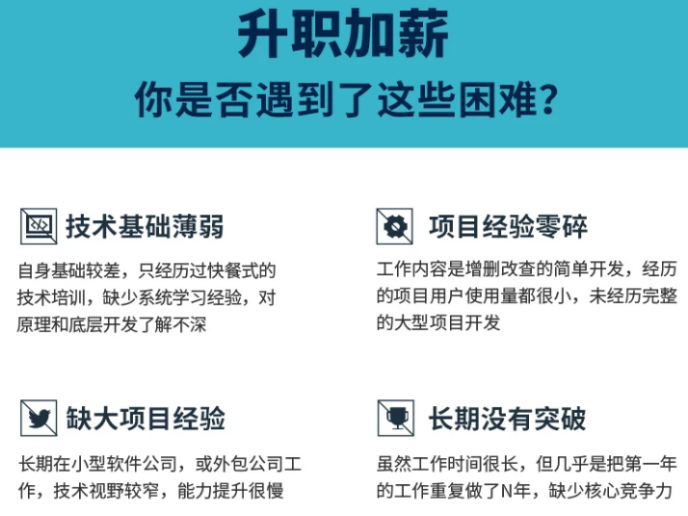
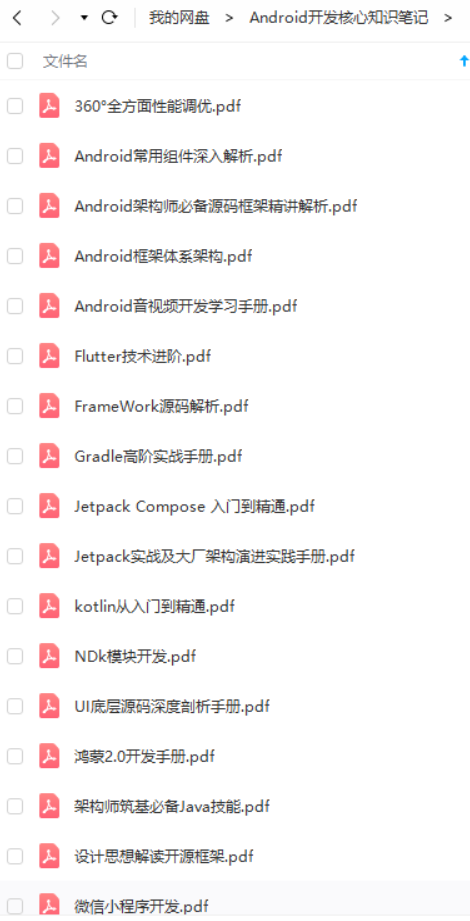
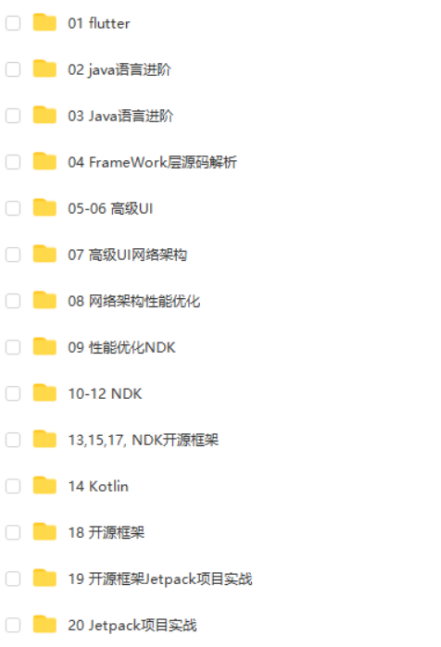
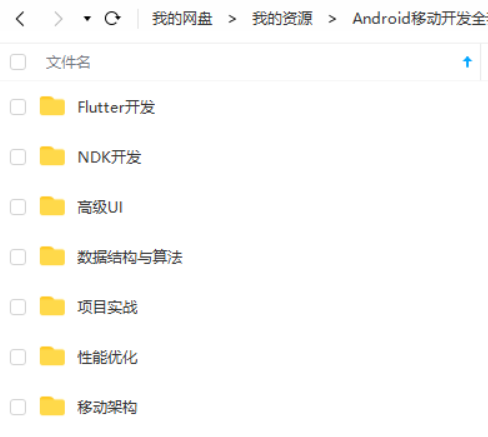
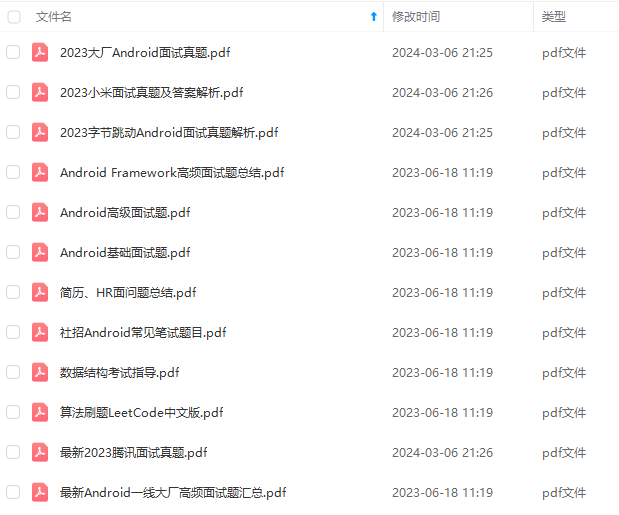
既有适合小白学习的零基础资料,也有适合3年以上经验的小伙伴深入学习提升的进阶课程,基本涵盖了95%以上Android开发知识点,真正体系化!
由于文件比较大,这里只是将部分目录截图出来,每个节点里面都包含大厂面经、学习笔记、源码讲义、实战项目、讲解视频,并且会持续更新!
如果你觉得这些内容对你有帮助,可以扫码获取!!(备注:Android)

最后
其实Android开发的知识点就那么多,面试问来问去还是那么点东西。所以面试没有其他的诀窍,只看你对这些知识点准备的充分程度。so,出去面试时先看看自己复习到了哪个阶段就好。
上面分享的百度、腾讯、网易、字节跳动、阿里等公司2021年的高频面试题,博主还把这些技术点整理成了视频和PDF(实际上比预期多花了不少精力),包含知识脉络 + 诸多细节,由于篇幅有限,上面只是以图片的形式给大家展示一部分。
【Android思维脑图(技能树)】
知识不体系?这里还有整理出来的Android进阶学习的思维脑图,给大家参考一个方向。

【Android高级架构视频学习资源】
**Android部分精讲视频领取学习后更加是如虎添翼!**进军BATJ大厂等(备战)!现在都说互联网寒冬,其实无非就是你上错了车,且穿的少(技能),要是你上对车,自身技术能力够强,公司换掉的代价大,怎么可能会被裁掉,都是淘汰末端的业务Curd而已!现如今市场上初级程序员泛滥,这套教程针对Android开发工程师1-6年的人员、正处于瓶颈期,想要年后突破自己涨薪的,进阶Android中高级、架构师对你更是如鱼得水,赶快领取吧!
《互联网大厂面试真题解析、进阶开发核心学习笔记、全套讲解视频、实战项目源码讲义》点击传送门即可获取!
.(img-pnfmO6iJ-1712698445159)]
【Android高级架构视频学习资源】
**Android部分精讲视频领取学习后更加是如虎添翼!**进军BATJ大厂等(备战)!现在都说互联网寒冬,其实无非就是你上错了车,且穿的少(技能),要是你上对车,自身技术能力够强,公司换掉的代价大,怎么可能会被裁掉,都是淘汰末端的业务Curd而已!现如今市场上初级程序员泛滥,这套教程针对Android开发工程师1-6年的人员、正处于瓶颈期,想要年后突破自己涨薪的,进阶Android中高级、架构师对你更是如鱼得水,赶快领取吧!
《互联网大厂面试真题解析、进阶开发核心学习笔记、全套讲解视频、实战项目源码讲义》点击传送门即可获取!






















 3635
3635











 被折叠的 条评论
为什么被折叠?
被折叠的 条评论
为什么被折叠?








